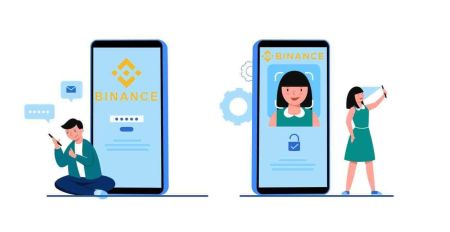በ Binance ውስጥ መለያዎን እንዴት መግባት እና ማረጋገጥ?
ይህ መመሪያ ሁሉንም ባህሪዎች እንዲደርሱ እና በሚተማመንበት ጊዜ እንዲደርሱበት እንዲፈቅድ በመፍጠር ወደ ማበቢያው ወደ ማበዝን በደረጃ የመግቢያ አቀራረብ ይሰጣል.
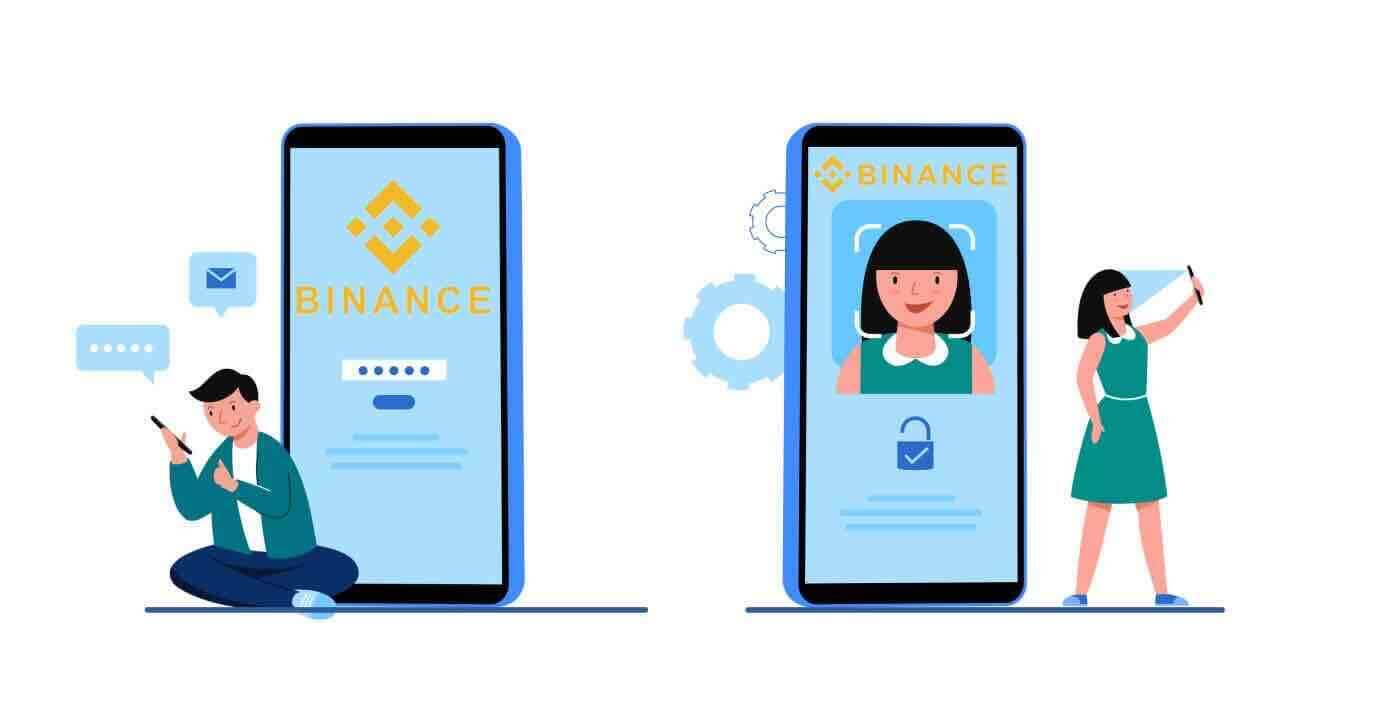
ወደ Binance እንዴት እንደሚገቡ
ወደ Binance መለያዎ እንዴት እንደሚገቡ
- ወደ Binance ድር ጣቢያ ይሂዱ ።
- “ ግባ ” ላይ ጠቅ ያድርጉ ።
- ኢሜልዎን ወይም ስልክ ቁጥርዎን እና የይለፍ ቃልዎን ያስገቡ።
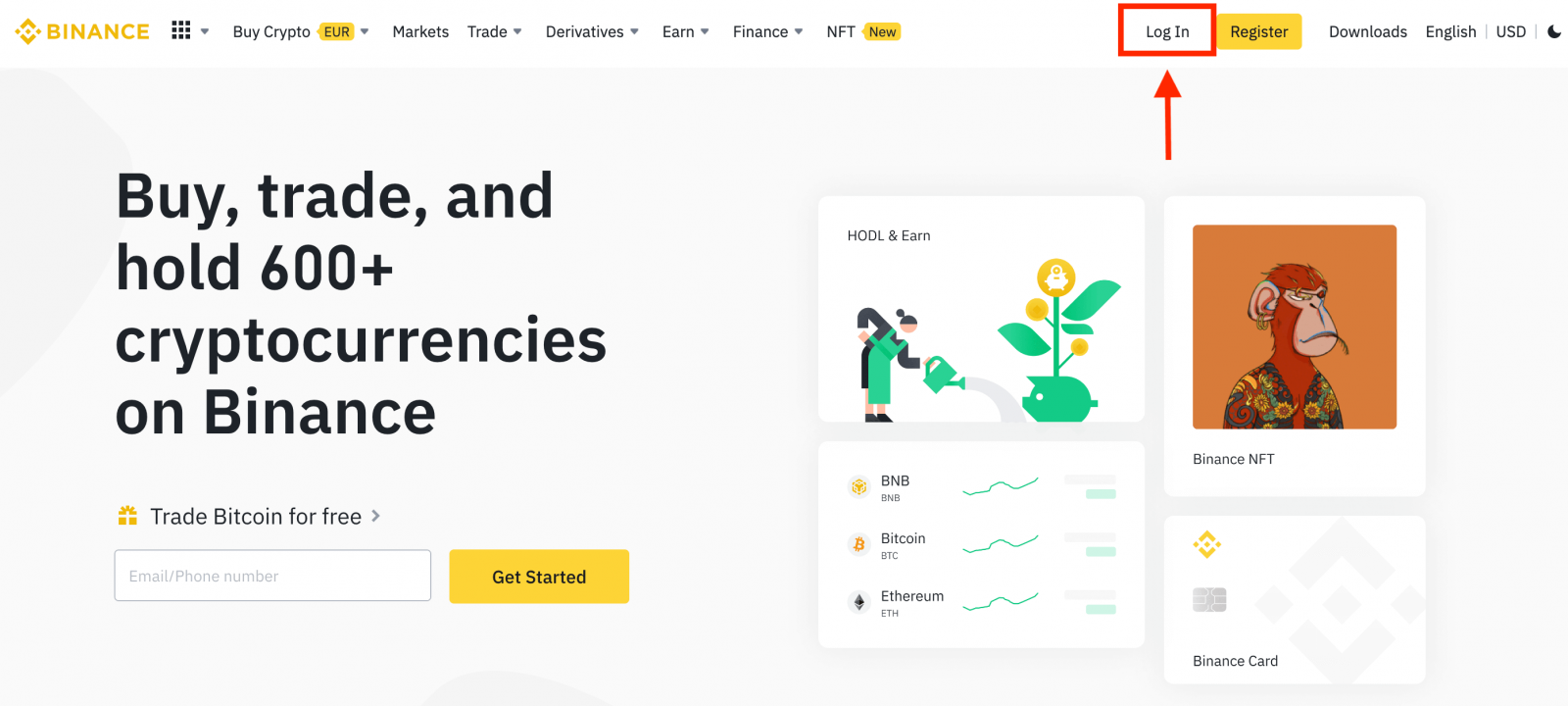
ኢሜል/ስልክ ቁጥርህን አስገባ ።
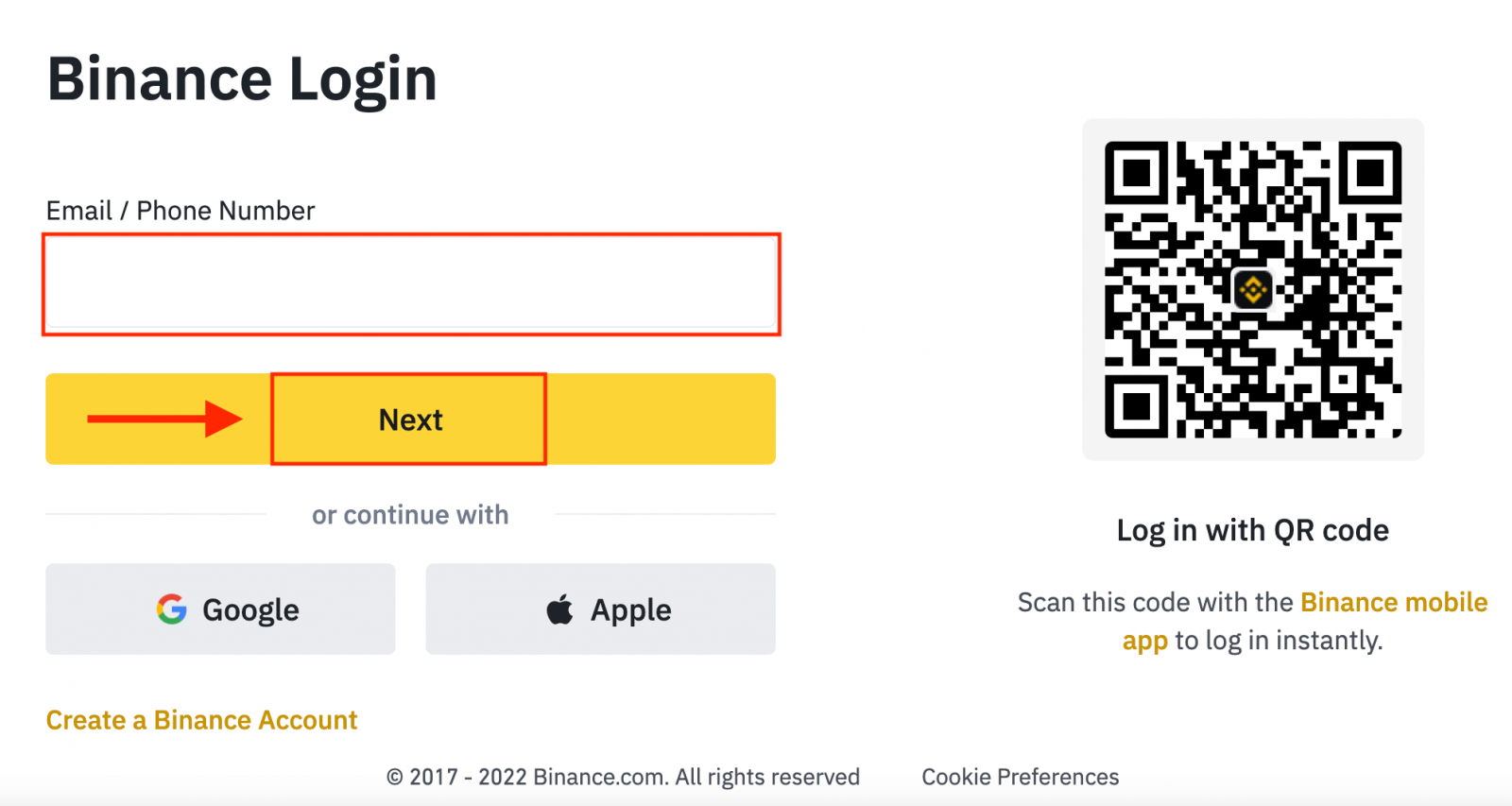
የይለፍ ቃሉን ያስገቡ።
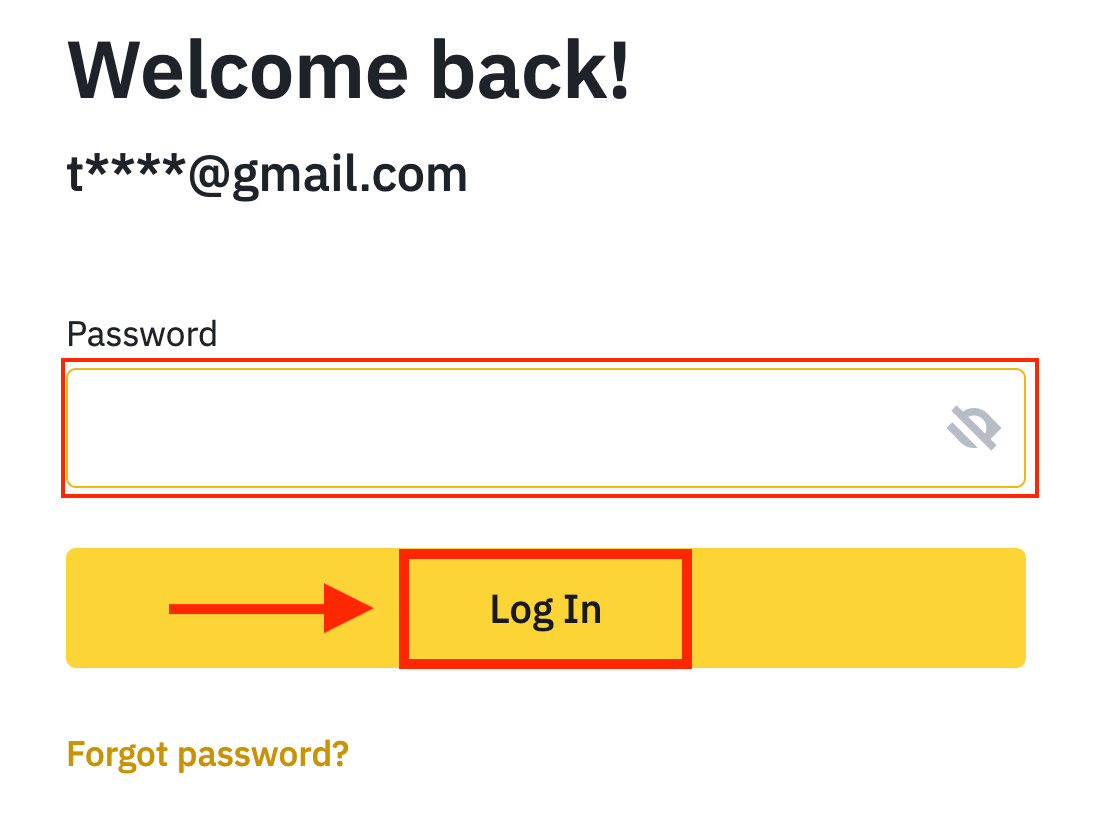
የኤስኤምኤስ ማረጋገጫ ወይም 2FA ማረጋገጫ ካቀናበሩ፣ የኤስኤምኤስ የማረጋገጫ ኮድ ወይም 2FA የማረጋገጫ ኮድ ለማስገባት ወደ የማረጋገጫ ገጹ ይመራሉ።
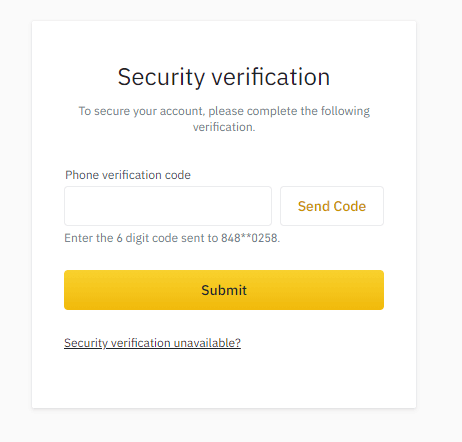
ትክክለኛውን የማረጋገጫ ኮድ ካስገቡ በኋላ፣ የ Binance መለያዎን ለመገበያየት በተሳካ ሁኔታ መጠቀም ይችላሉ።
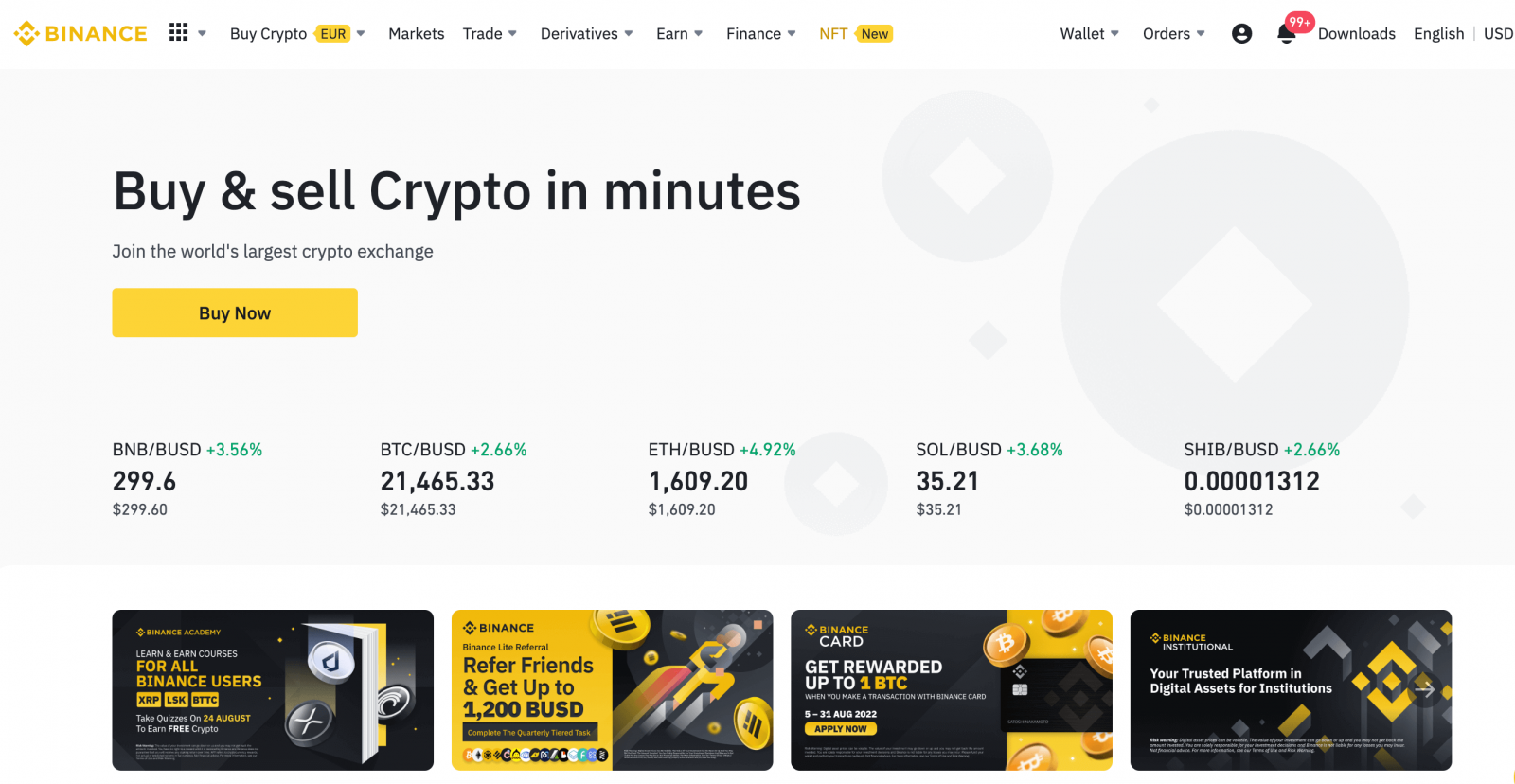
በጉግል መለያዎ ወደ Binance እንዴት እንደሚገቡ
1. ወደ Binance ድረ-ገጽ ይሂዱ እና [ Login ን ጠቅ ያድርጉ . 
2. የመግቢያ ዘዴን ይምረጡ. [ Google ] ን ይምረጡ። 
3. ብቅ ባይ መስኮት ይመጣል እና ጎግል መለያዎን ተጠቅመው ወደ Binance እንዲገቡ ይጠየቃሉ። 

4. "አዲስ የ Binance መለያ ፍጠር" የሚለውን ጠቅ ያድርጉ.
5. የአገልግሎት ውሎችን እና የግላዊነት መመሪያውን ያንብቡ እና ይስማሙ፣ ከዚያ [ አረጋግጥ ን ጠቅ ያድርጉ ። 
6. ከገቡ በኋላ ወደ Binance ድረ-ገጽ ይዛወራሉ።
በአፕል መለያዎ ወደ Binance እንዴት እንደሚገቡ
በ Binance፣ እንዲሁም በአፕል በኩል ወደ መለያዎ ለመግባት አማራጭ አለዎት። ይህንን ለማድረግ የሚከተሉትን ማድረግ አለብዎት:
1. በኮምፒተርዎ ላይ, Binance ን ይጎብኙ እና "Log In" ን ጠቅ ያድርጉ.  2. "አፕል" የሚለውን ቁልፍ ጠቅ ያድርጉ.
2. "አፕል" የሚለውን ቁልፍ ጠቅ ያድርጉ.
3. ወደ Binance ለመግባት የእርስዎን Apple ID እና የይለፍ ቃል ያስገቡ። 
4. "ቀጥል" ን ጠቅ ያድርጉ. 
5. ከገቡ በኋላ ወደ Binance ድረ-ገጽ ይዛወራሉ። በጓደኛዎ በ Binance ላይ እንዲመዘገቡ ከተጠቁሙ የሪፈራል መታወቂያቸውን መሙላትዎን ያረጋግጡ (አማራጭ)።
የአገልግሎት ውሎችን እና የግላዊነት መመሪያውን ያንብቡ እና ይስማሙ፣ ከዚያ [ አረጋግጥ ን ጠቅ ያድርጉ ። 
6. እንኳን ደስ አለዎት! የ Binance መለያ በተሳካ ሁኔታ ፈጥረዋል። 
በአንድሮይድ ላይ ወደ Binance መተግበሪያ እንዴት እንደሚገቡ
በአንድሮይድ ሞባይል መድረክ ላይ ፍቃድ በ Binance ድህረ ገጽ ላይ ካለው ፍቃድ ጋር በተመሳሳይ መልኩ ይከናወናል። አፕሊኬሽኑ በመሳሪያዎ ላይ በ Google Play ገበያ በኩል ማውረድ ይችላል። በፍለጋ መስኮቱ ውስጥ, Binance ብቻ ያስገቡ እና «ጫን» ን ጠቅ ያድርጉ.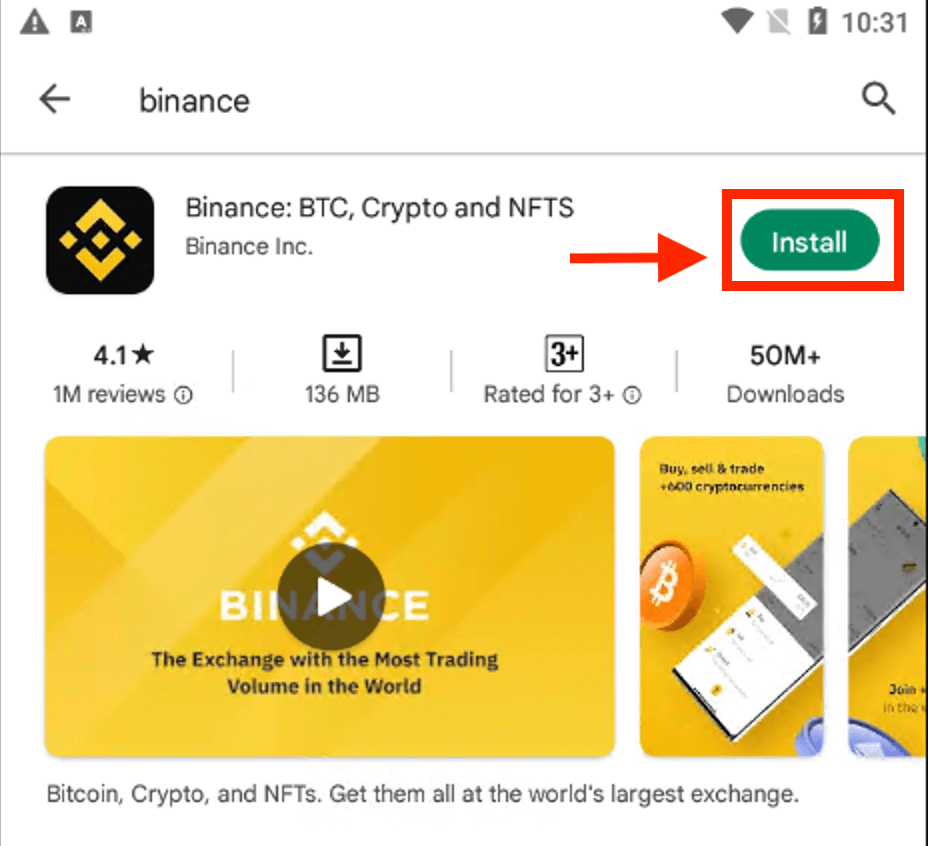
መጫኑ እስኪጠናቀቅ ድረስ ይጠብቁ. ከዚያ መክፈት እና ንግድ ለመጀመር መግባት ይችላሉ።
 |
 |
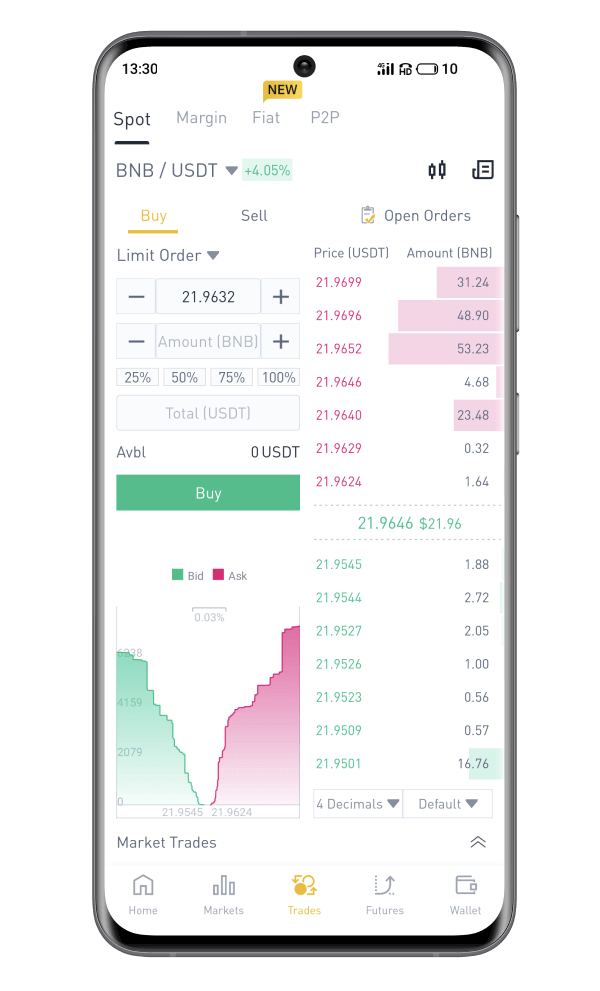
በ iOS ላይ ወደ Binance መተግበሪያ እንዴት እንደሚገቡ
ይህን መተግበሪያ ለማግኘት አፕ ስቶርን መጎብኘት እና Binance የሚለውን ቁልፍ በመጠቀም መፈለግ አለቦት። እንዲሁም የ Binance መተግበሪያን ከ App Store መጫን አለብዎት . 
ከጫኑ እና ከጀመሩ በኋላ የኢሜል አድራሻዎን ፣ስልክ ቁጥርዎን እና አፕል ወይም ጎግል መለያዎን በመጠቀም ወደ Binance iOS የሞባይል መተግበሪያ መግባት ይችላሉ።
 |
 |
 |

የይለፍ ቃሌን ከ Binance መለያ ረሳሁት
የመለያዎን ይለፍ ቃል ከ Binance ድር ጣቢያ ወይም መተግበሪያ እንደገና ማስጀመር ይችላሉ ። እባክዎ ለደህንነት ሲባል፣ የይለፍ ቃል ዳግም ከተጀመረ በኋላ ከመለያዎ መውጣት ለ24 ሰዓታት እንደሚታገድ ልብ ይበሉ።1. ወደ Binance ድረ-ገጽ ይሂዱ እና [ Login ን ጠቅ ያድርጉ .
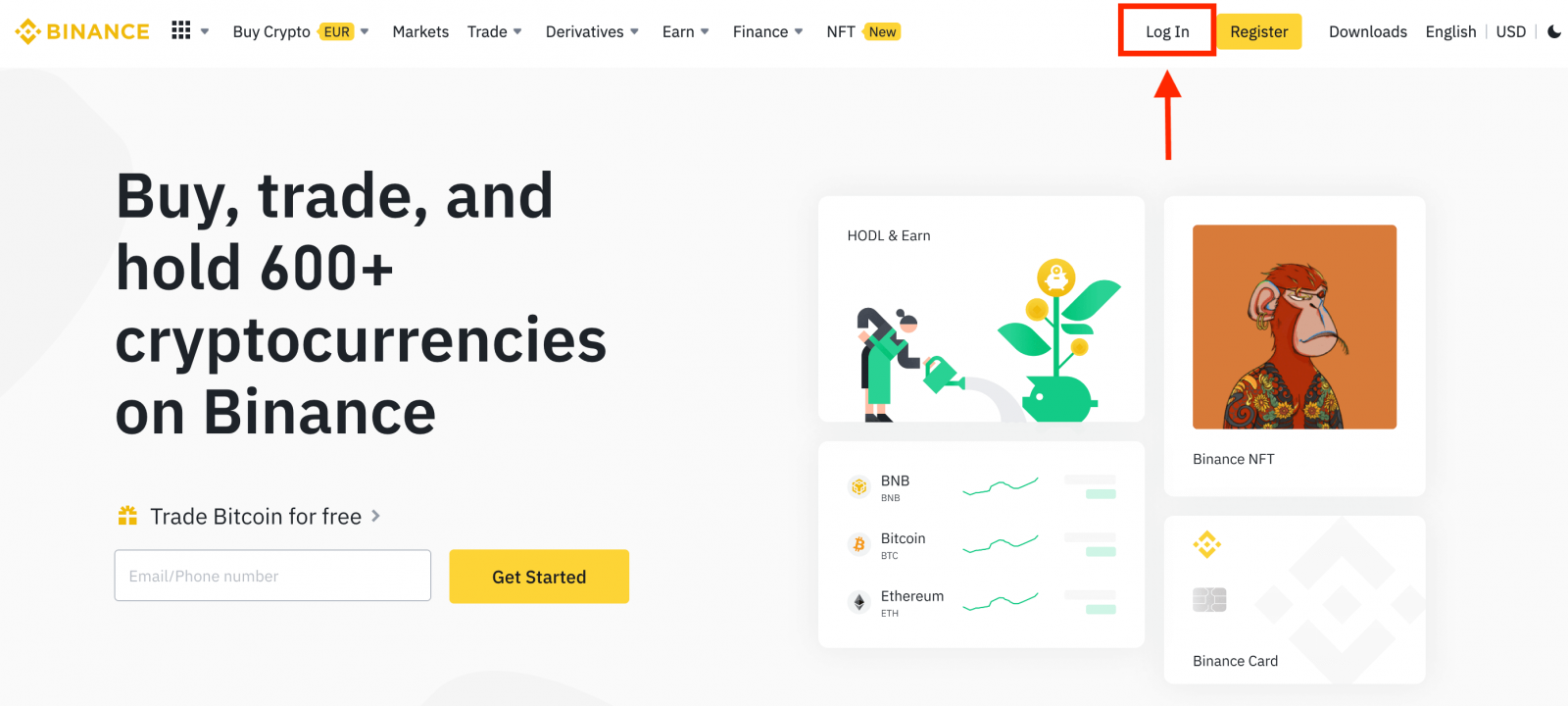
2. በመግቢያ ገጹ ላይ [የይለፍ ቃል ረሱ?] የሚለውን ጠቅ ያድርጉ።
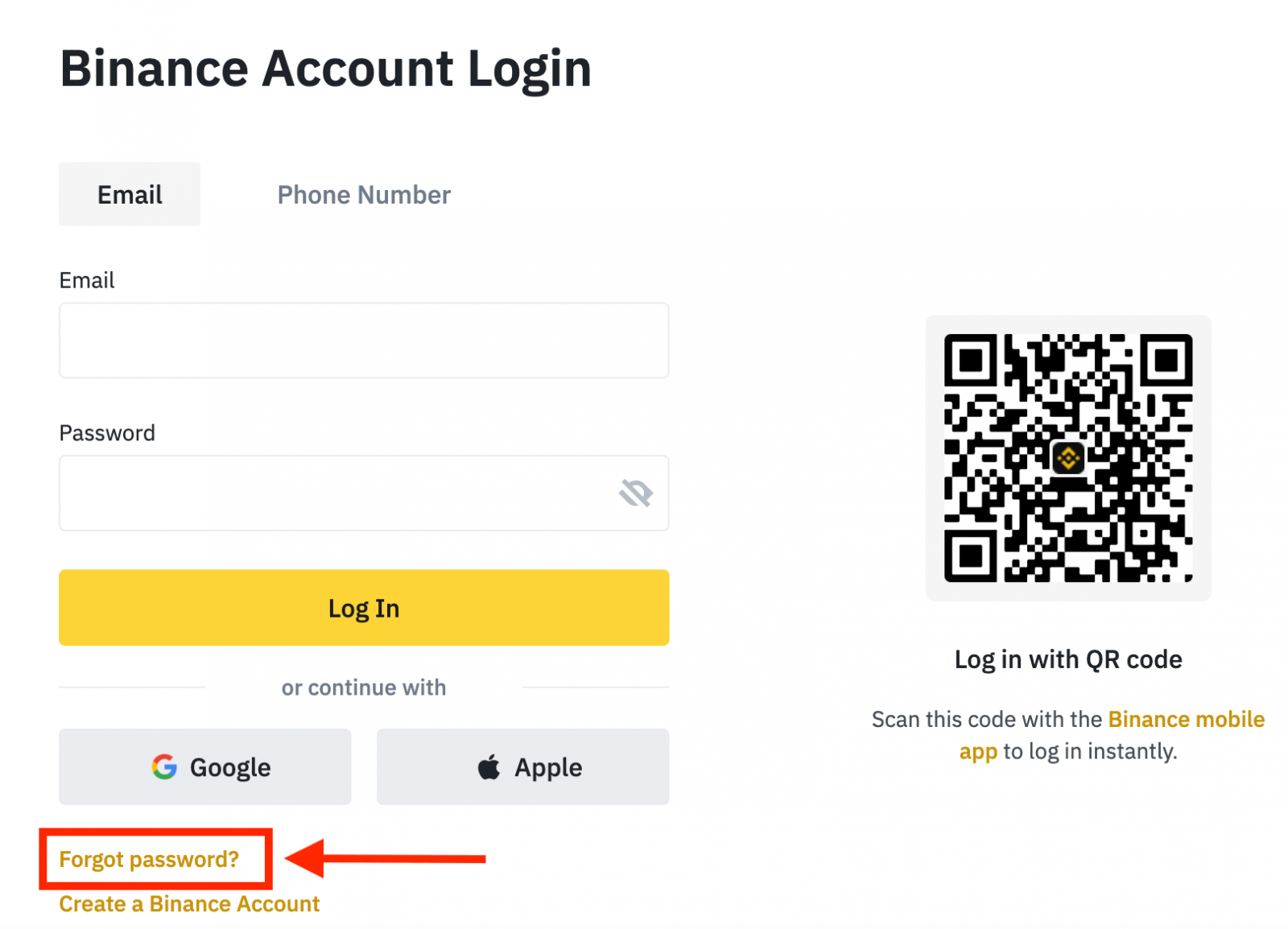
አፑን የምትጠቀም ከሆነ ከታች እንደሚታየው [Forgor password?] የሚለውን ተጫን።
 |
 |
 |
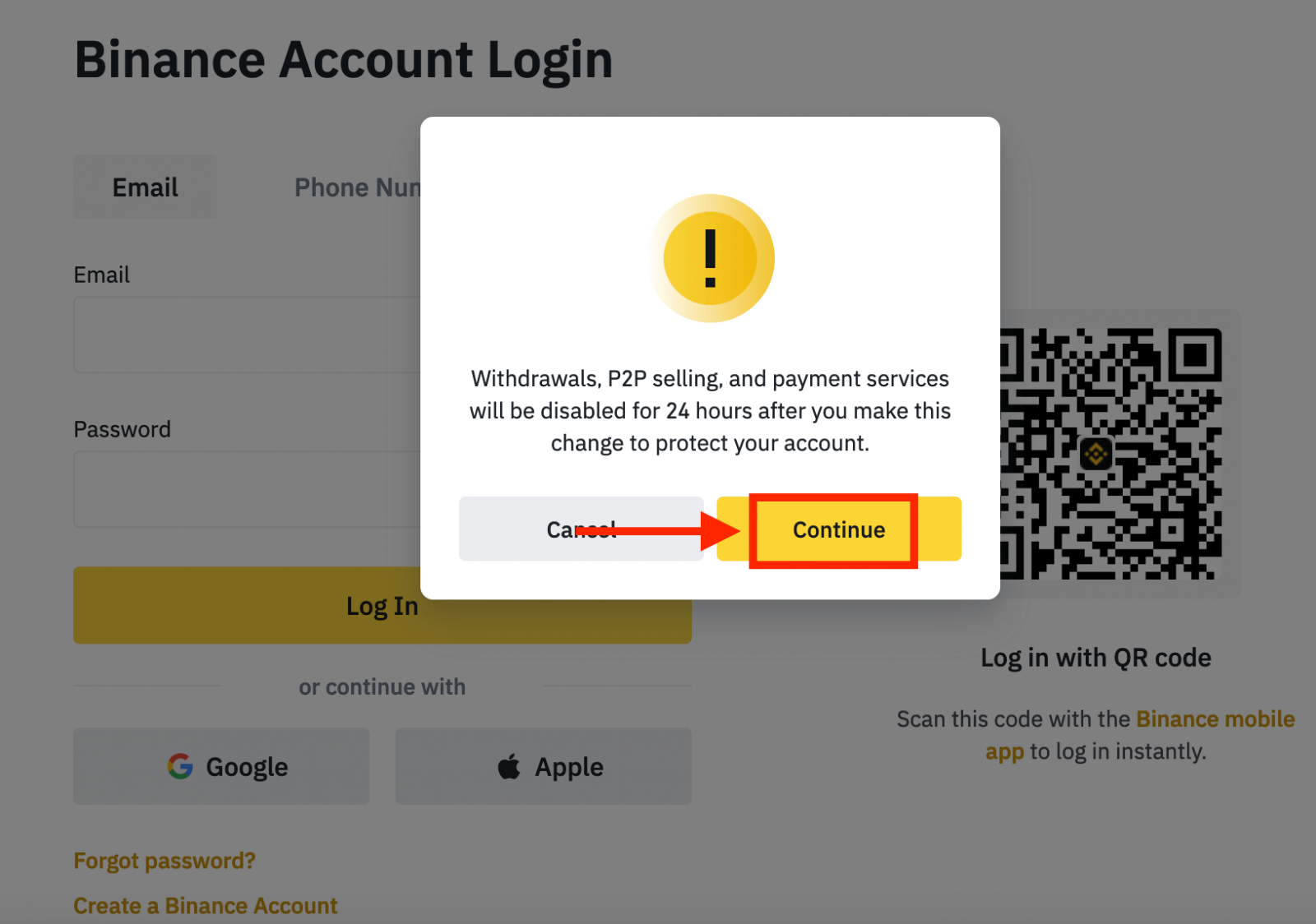
4. የመለያዎን ኢሜል ወይም ስልክ ቁጥር ያስገቡ እና [ ቀጣይ ] ን ጠቅ ያድርጉ።
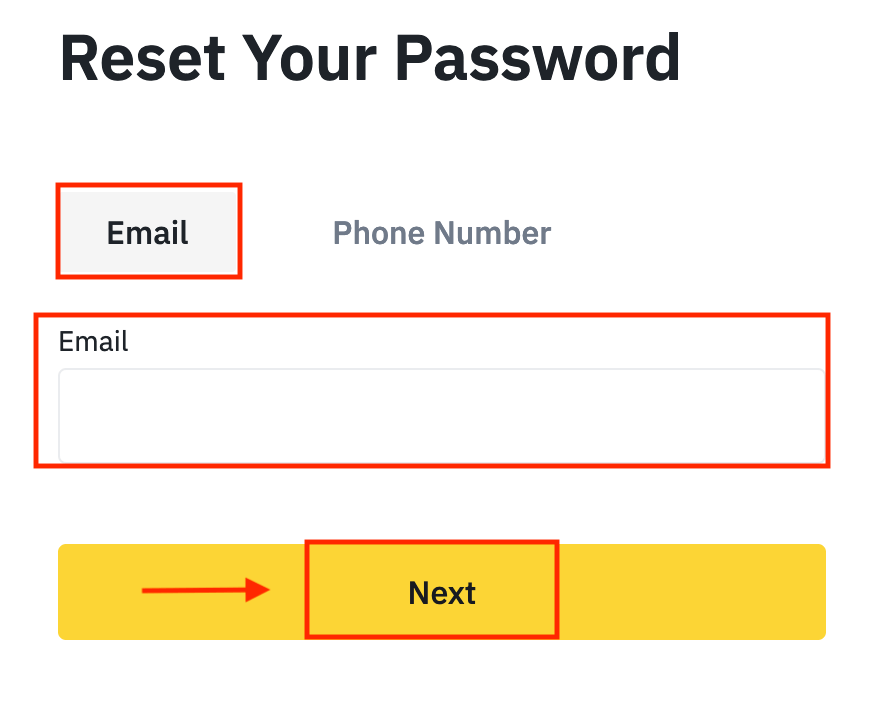
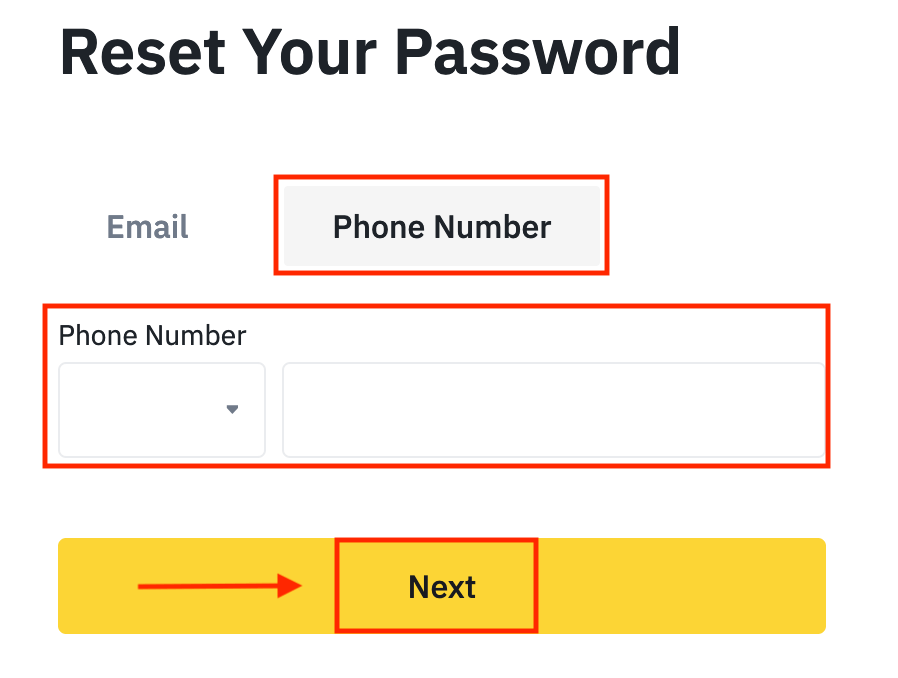
5. የደህንነት ማረጋገጫ እንቆቅልሹን ያጠናቅቁ.
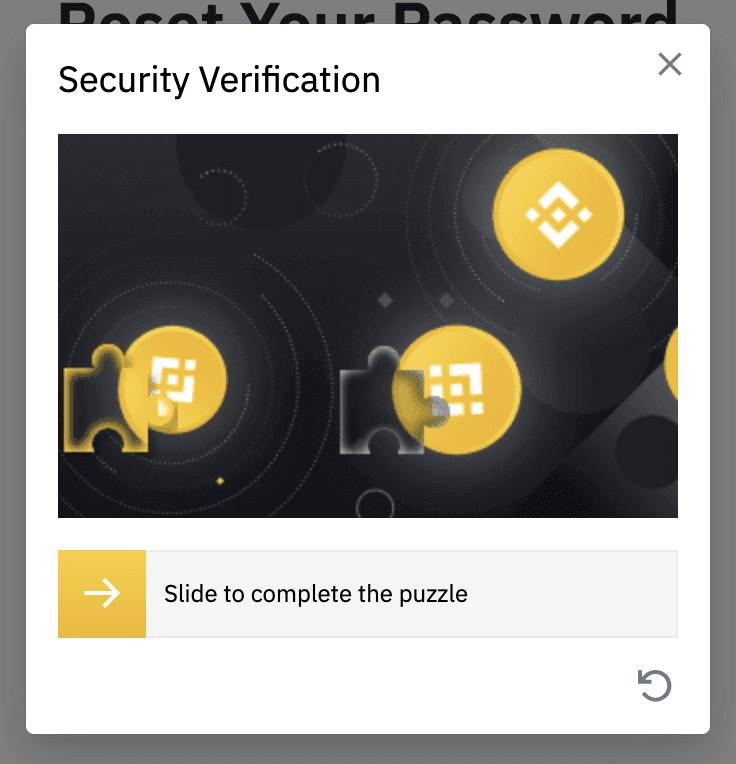
6. በኢሜልዎ ወይም በኤስኤምኤስ የተቀበሉትን የማረጋገጫ ኮድ ያስገቡ እና ለመቀጠል [ ቀጣይ ] ን ጠቅ ያድርጉ።
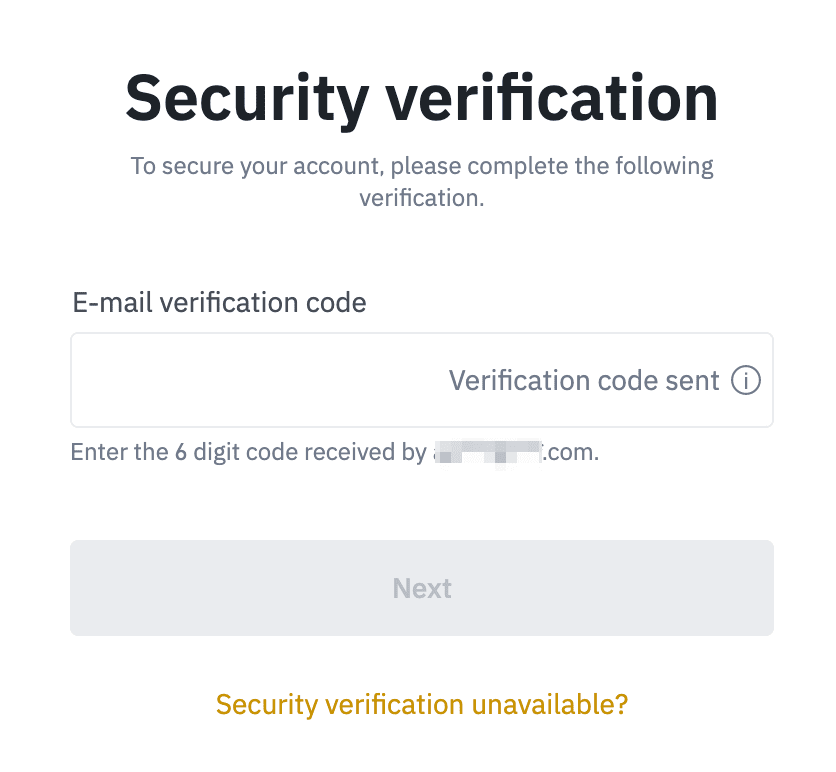
ማስታወሻዎች
- መለያዎ በኢሜል ከተመዘገበ እና ኤስኤምኤስ 2FA ካነቁ የይለፍ ቃልዎን በተንቀሳቃሽ ስልክ ቁጥርዎ እንደገና ማስጀመር ይችላሉ።
- መለያዎ በተንቀሳቃሽ ስልክ ቁጥር ከተመዘገበ እና ኢሜል 2FA ካነቁ፣ የመግቢያ ይለፍ ቃል ኢሜልዎን በመጠቀም ዳግም ማስጀመር ይችላሉ።
7. አዲሱን የይለፍ ቃልዎን ያስገቡ እና [ ቀጣይ ] ን ጠቅ ያድርጉ።
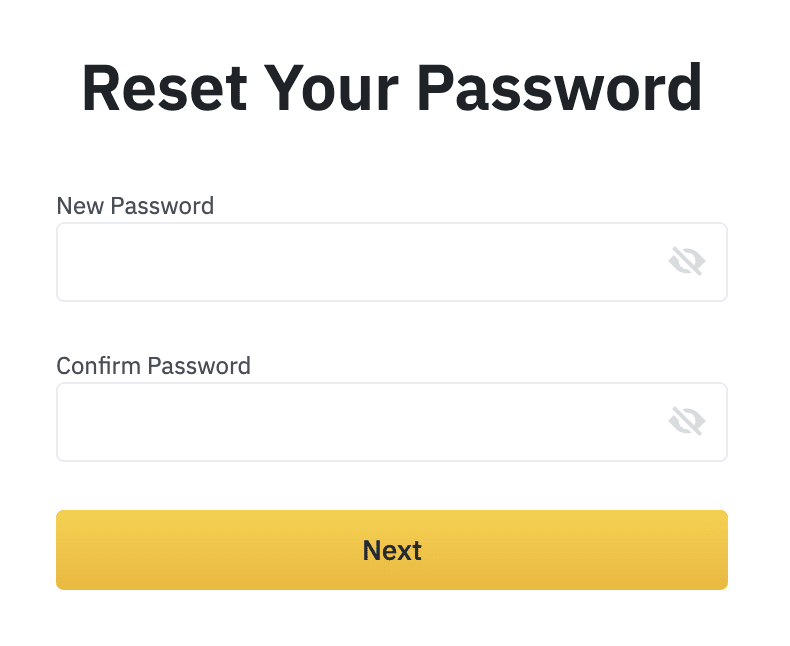
8. የይለፍ ቃልዎ በተሳካ ሁኔታ ዳግም ተቀናብሯል። እባክህ ወደ መለያህ ለመግባት አዲሱን የይለፍ ቃል ተጠቀም።
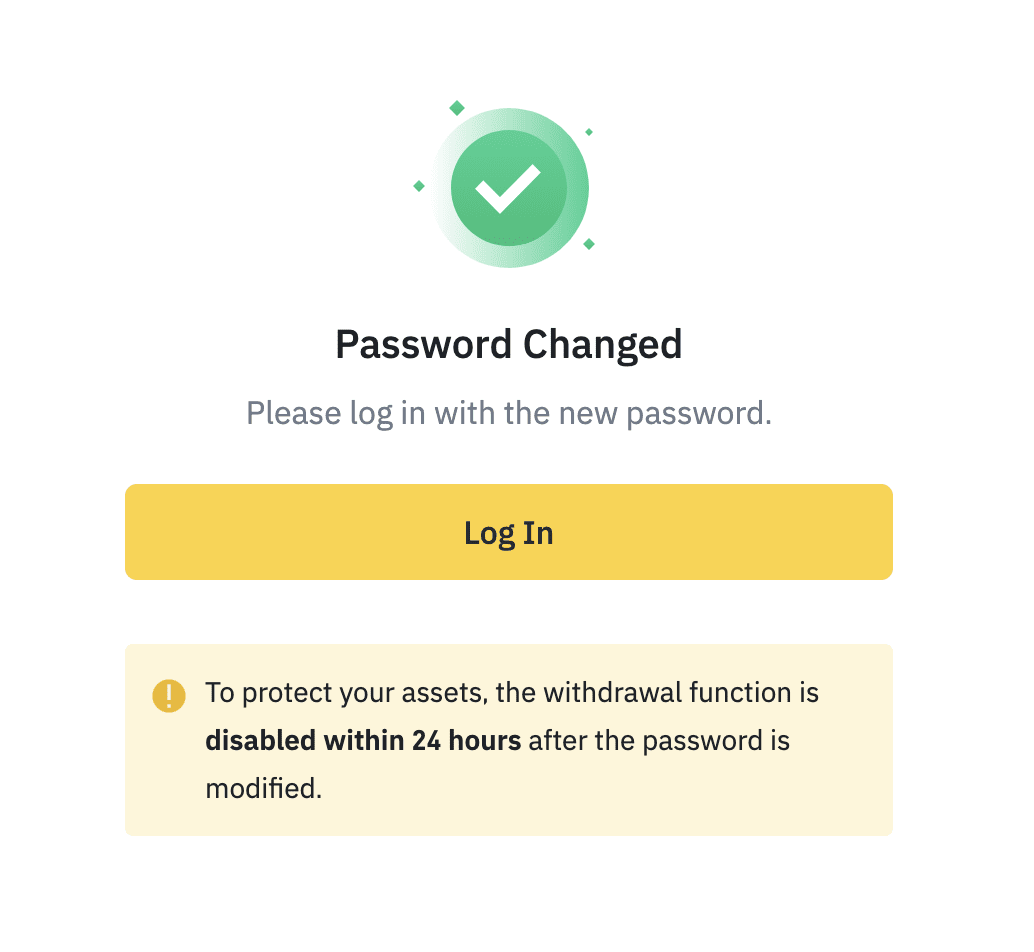
ተዘውትረው የሚጠየቁ ጥያቄዎች (FAQ)
የመለያ ኢሜል እንዴት እንደሚቀየር
ወደ Binance መለያዎ የተመዘገበውን ኢሜል መለወጥ ከፈለጉ እባክዎን ከዚህ በታች ያለውን የደረጃ በደረጃ መመሪያ ይከተሉ።ወደ Binance መለያዎ ከገቡ በኋላ [መገለጫ] - [ደህንነት] የሚለውን ጠቅ ያድርጉ። ከ [ ኢሜል አድራሻ ] ቀጥሎ ያለውን
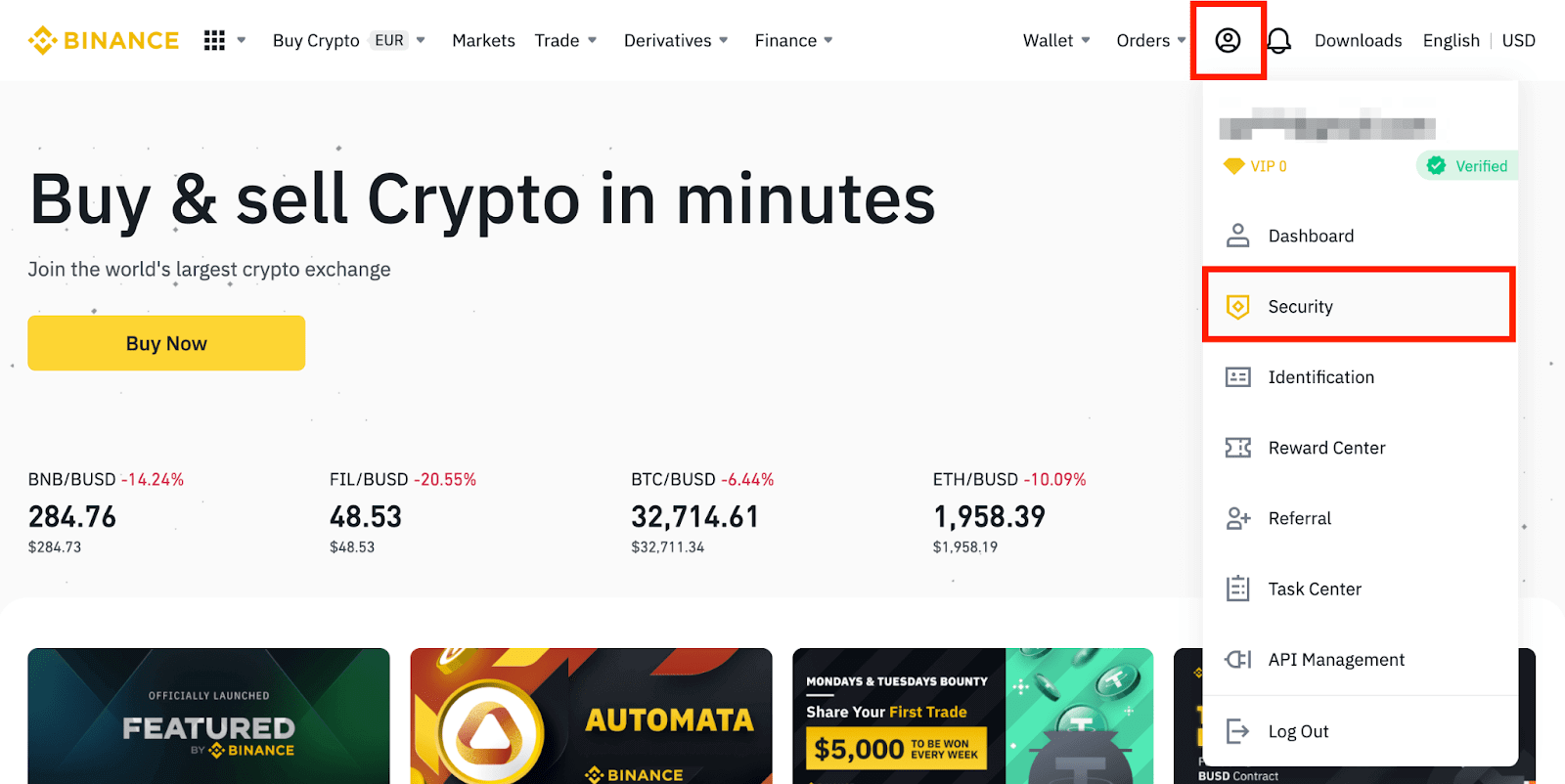
[ ለውጥ ] ን ጠቅ ያድርጉ። እንዲሁም ከዚህ በቀጥታ ማግኘት ይችላሉ። የተመዘገበውን የኢሜል አድራሻ ለመቀየር የGoogle ማረጋገጫ እና የኤስኤምኤስ ማረጋገጫ (2FA) ማንቃት አለብዎት ። እባክዎን የኢሜል አድራሻዎን ከቀየሩ በኋላ ለደህንነት ሲባል ከመለያዎ መውጣት ለ48 ሰዓታት እንደሚሰናከል ልብ ይበሉ። ለመቀጠል ከፈለጉ [ቀጣይ]ን ጠቅ ያድርጉ።
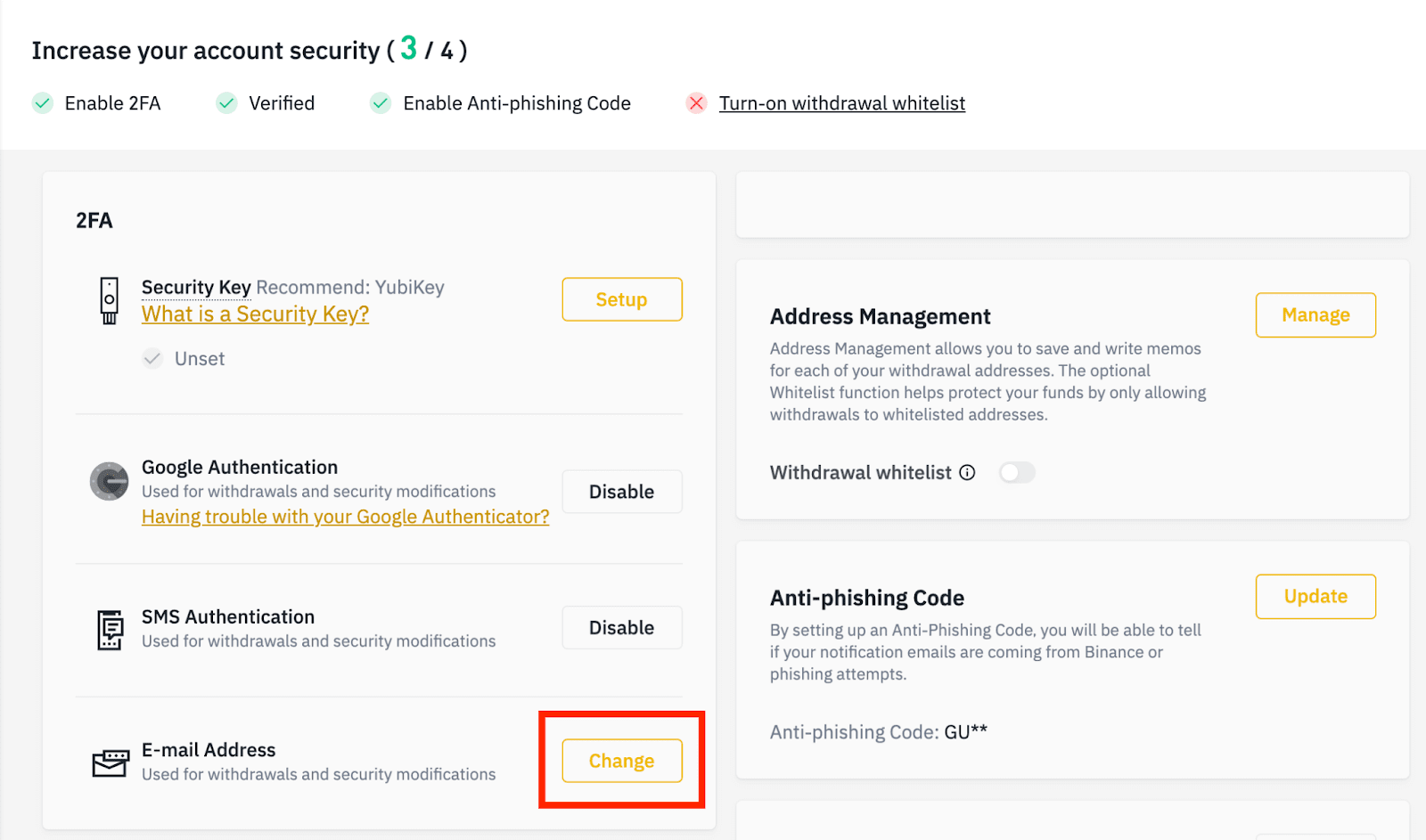

ለምን ከ Binance ኢሜይሎችን መቀበል አልቻልኩም
ከ Binance የተላኩ ኢሜይሎች የማይደርሱዎት ከሆነ፣ እባክዎ የኢሜልዎን መቼቶች ለመፈተሽ ከዚህ በታች ያሉትን መመሪያዎች ይከተሉ፡ 1. ወደ Binance መለያዎ ወደተመዘገበው የኢሜይል አድራሻ ገብተዋል? አንዳንድ ጊዜ በመሳሪያዎችዎ ላይ ከኢሜልዎ ዘግተው ሊወጡ ይችላሉ እና ስለዚህ የ Binance ኢሜይሎችን ማየት አይችሉም። እባክህ ግባና አድስ።
2. የኢሜልዎን አይፈለጌ መልእክት አቃፊ ፈትሸውታል? የኢሜል አገልግሎት አቅራቢዎ የ Binance ኢሜይሎችን ወደ አይፈለጌ መልዕክት አቃፊዎ እየገፋ መሆኑን ካወቁ የ Binance's ኢሜይል አድራሻዎችን በመመዝገብ "ደህንነታቸው የተጠበቀ" ብለው ምልክት ማድረግ ይችላሉ. እሱን ለማዋቀር የ Binance ኢሜይሎችን እንዴት በተፈቀደላቸው ዝርዝር ውስጥ ማስገባት እንደሚችሉ መመልከት ይችላሉ።
የተፈቀደላቸው ዝርዝር አድራሻዎች፡-
- do-not-reply@binance.com
- donotreply@directmail.binance.com
- do-not-reply@post.binance.com
- do-not-reply@ses.binance.com
- አትመልስ @mailer.binance.com
- አትመልስ @mailer1.binance.com
- dont_reply@mailer2.binance.com
- dont_reply@mailer3.binance.com
- dont_reply@mailer4.binance.com
- dont_reply@mailer5.binance.com
- don_not_reply@mailer6.binance.com
- notifications@post.binance.com
- do-not-reply@notice.binance.com
- don_not_reply@mgmailer.binance.com
- do-not-reply@directmail2.binance.com
4. የኢሜል መልእክት ሳጥንዎ ሞልቷል? ገደቡ ላይ ከደረስክ ኢሜይሎችን መላክም ሆነ መቀበል አትችልም። ለተጨማሪ ኢሜይሎች የተወሰነ ቦታ ለማስለቀቅ አንዳንድ የድሮ ኢሜይሎችን መሰረዝ ይችላሉ።
5. ከተቻለ ከተለመዱ የኢሜል ጎራዎች ለምሳሌ Gmail, Outlook, ወዘተ ይመዝገቡ.
ለምን የኤስኤምኤስ ማረጋገጫ ኮዶችን መቀበል አልችልም።
Binance የተጠቃሚ ተሞክሮን ለማሻሻል የእኛን የኤስኤምኤስ ማረጋገጫ ሽፋን ያለማቋረጥ ያሻሽላል። ሆኖም፣ በአሁኑ ጊዜ የማይደገፉ አንዳንድ አገሮች እና አካባቢዎች አሉ። የኤስኤምኤስ ማረጋገጫን ማንቃት ካልቻሉ፣ አካባቢዎ የተሸፈነ መሆኑን ለማረጋገጥ እባክዎ የእኛን ዓለም አቀፍ የኤስኤምኤስ ሽፋን ዝርዝር ይመልከቱ። አካባቢዎ በዝርዝሩ ውስጥ ካልተሸፈነ፣ እባክዎን ይልቁንስ Google ማረጋገጫን እንደ ዋና ባለ ሁለት ደረጃ ማረጋገጫ ይጠቀሙ።
የሚከተለውን መመሪያ ሊያመለክቱ ይችላሉ፡ የጉግል ማረጋገጫን (2FA) እንዴት ማንቃት እንደሚቻል።
የኤስኤምኤስ ማረጋገጫን ካነቁ ወይም በአሁኑ ጊዜ በአለምአቀፍ የኤስኤምኤስ ሽፋን ዝርዝራችን ውስጥ ባለ ሀገር ወይም አካባቢ የሚኖሩ ከሆነ ነገር ግን አሁንም የኤስኤምኤስ ኮድ መቀበል ካልቻሉ፣ እባክዎ የሚከተሉትን እርምጃዎች ይውሰዱ።
- የሞባይል ስልክዎ ጥሩ የአውታረ መረብ ምልክት እንዳለው ያረጋግጡ።
- ጸረ-ቫይረስ እና/ወይም ፋየርዎልን እና/ወይም የጥሪ ማገጃ አፕሊኬሽኖችን በሞባይል ስልክዎ ላይ ያሰናክሉ ይህም የኤስኤምኤስ ኮድ ቁጥራችንን ሊገድቡ ይችላሉ።
- ተንቀሳቃሽ ስልክዎን እንደገና ያስጀምሩ።
- በምትኩ የድምጽ ማረጋገጫን ይሞክሩ።
- የኤስኤምኤስ ማረጋገጫን ዳግም ያስጀምሩ፣ እባክዎ እዚህ ይመልከቱ።
በ Binance ላይ መለያን እንዴት ማረጋገጥ እንደሚቻል
በ Binance ላይ የማንነት ማረጋገጫን እንዴት ማጠናቀቅ እንደሚቻል
መለያዬን ከየት ማግኘት እችላለሁ?
የማንነት ማረጋገጫውን ከ [ የተጠቃሚ ማእከል ] - [ መለያ ] ማግኘት ወይም በቀጥታ ከዚህ ማግኘት ይችላሉ ። የአሁኑን የማረጋገጫ ደረጃዎን በገጹ ላይ ማረጋገጥ ይችላሉ, ይህም የ Binance መለያዎን የንግድ ገደብ ይወስናል. ገደብዎን ለመጨመር እባክዎ የሚመለከተውን የማንነት ማረጋገጫ ደረጃ ያጠናቅቁ።
የማንነት ማረጋገጫን እንዴት ማጠናቀቅ ይቻላል? የደረጃ በደረጃ መመሪያ
1. ወደ Binance መለያዎ ይግቡ እና [ የተጠቃሚ ማዕከል ] - [ መለየት ] የሚለውን ጠቅ ያድርጉ።
ለአዲስ ተጠቃሚዎች በመነሻ ገጹ ላይ በቀጥታ [ የተረጋገጠ ] የሚለውን ጠቅ ማድረግ ይችላሉ። 2. እዚህ [የተረጋገጠ]፣ [የተረጋገጠ ፕላስ] እና (የድርጅት ማረጋገጫ) እና የየራሳቸውን የማስቀመጫ እና የማውጣት ገደቦችን 
ማየት ይችላሉ ። ለተለያዩ አገሮች ወሰኖቹ ይለያያሉ. ከ [የመኖሪያ ሀገር/ክልል] ቀጥሎ ያለውን ቁልፍ ጠቅ በማድረግ ሀገርዎን መቀየር ይችላሉ ።
3. ከዚያ በኋላ መለያዎን ለማረጋገጥ [አሁን ጀምር] የሚለውን ይጫኑ።
4. የመኖሪያ አገርዎን ይምረጡ. እባክዎ የመኖሪያ አገርዎ ከመታወቂያ ሰነዶችዎ ጋር የሚስማማ መሆኑን ያረጋግጡ።
ከዚያ ለእርስዎ የተለየ ሀገር/ክልል የማረጋገጫ መስፈርቶች ዝርዝር ይመለከታሉ። [ ቀጥል ] የሚለውን ጠቅ ያድርጉ።
5. የግል መረጃዎን ያስገቡ እና [ ቀጥል ] ን ጠቅ ያድርጉ። እባክዎ ሁሉም የገቡት መረጃዎች ከመታወቂያ ሰነዶችዎ ጋር የሚጣጣሙ መሆናቸውን
ያረጋግጡ ። አንዴ ከተረጋገጠ መቀየር አይችሉም።
6. በመቀጠል የመታወቂያ ሰነዶችዎን ስዕሎች መስቀል ያስፈልግዎታል. እባክዎን የመታወቂያውን አይነት እና ሰነዶችዎ የተሰጠበትን አገር ይምረጡ። አብዛኛዎቹ ተጠቃሚዎች በፓስፖርት፣ መታወቂያ ካርድ ወይም መንጃ ፍቃድ ማረጋገጥ ይችላሉ። እባክዎን ለአገርዎ የሚቀርቡትን አማራጮች ይመልከቱ።
7. የሰነድዎን ፎቶዎች ለመስቀል መመሪያዎቹን ይከተሉ። ፎቶዎችዎ ሙሉ የመታወቂያ ሰነዱን በግልፅ ማሳየት አለባቸው።
ለምሳሌ የመታወቂያ ካርድ እየተጠቀሙ ከሆነ የመታወቂያ ካርድዎን የፊት እና የኋላ ፎቶ ማንሳት አለብዎት። ማስታወሻ ፡ እባክህ የካሜራ መዳረሻን በመሳሪያህ ላይ አንቃ ወይም ማንነትህን ማረጋገጥ አንችልም።
መመሪያዎቹን ይከተሉ እና የመታወቂያ ሰነዱን ከካሜራ ፊት ለፊት ያስቀምጡ። የመታወቂያ ሰነዱን ከፊት እና ከኋላ ለማንሳት [ ፎቶ አንሳ ] የሚለውን ጠቅ ያድርጉ። እባክዎ ሁሉም ዝርዝሮች በግልጽ የሚታዩ መሆናቸውን ያረጋግጡ። ለመቀጠል [ ቀጥል ] ን ጠቅ ያድርጉ።
8. የሰነዱን ፎቶዎች ከሰቀሉ በኋላ ስርዓቱ የራስ ፎቶ ይጠይቃል። ከኮምፒዩተርዎ ላይ ያለውን ፎቶ ለመስቀል [ ፋይል ስቀል ] የሚለውን ጠቅ ያድርጉ።
9. ከዚያ በኋላ, ስርዓቱ የፊት ማረጋገጫን እንዲያጠናቅቁ ይጠይቃል. በኮምፒውተርዎ ላይ የፊት ማረጋገጫን ለመጨረስ [ቀጥል]ን ጠቅ ያድርጉ። እባካችሁ ኮፍያ፣ መነፅር አይለብሱ፣ ወይም ማጣሪያዎችን አይጠቀሙ፣ እና መብራቱ በቂ መሆኑን ያረጋግጡ።
በአማራጭ፣ በምትኩ Binance መተግበሪያ ላይ ያለውን ማረጋገጫ ለማጠናቀቅ መዳፊትዎን ከታች በቀኝ በኩል ወዳለው የQR ኮድ መውሰድ ይችላሉ። የፊት ማረጋገጫ ሂደቱን ለመጨረስ የQR ኮድን በእርስዎ መተግበሪያ ይቃኙ።











10. ሂደቱን ከጨረሱ በኋላ, እባክዎ በትዕግስት ይጠብቁ. Binance የእርስዎን ውሂብ በጊዜው ይገመግመዋል። ማመልከቻዎ አንዴ ከተረጋገጠ የኢሜል ማሳወቂያ እንልክልዎታለን።
- በሂደቱ ጊዜ አሳሽዎን አያድሱ።
- የማንነት ማረጋገጫ ሂደቱን በቀን እስከ 10 ጊዜ ለማጠናቀቅ መሞከር ይችላሉ። ማመልከቻዎ በ24 ሰአት ውስጥ 10 ጊዜ ውድቅ ከተደረገ፣ እባክዎ እንደገና ለመሞከር 24 ሰአት ይጠብቁ።
ተዘውትረው የሚጠየቁ ጥያቄዎች (FAQ)
ለምን ተጨማሪ የምስክር ወረቀት መረጃ አቀርባለሁ?
አልፎ አልፎ፣ የራስ ፎቶዎ ካቀረቧቸው የመታወቂያ ሰነዶች ጋር የማይዛመድ ከሆነ፣ ተጨማሪ ሰነዶችን ማቅረብ እና በእጅ ማረጋገጥን መጠበቅ አለብዎት። እባክዎን በእጅ ማረጋገጥ እስከ ብዙ ቀናት ሊወስድ እንደሚችል ልብ ይበሉ። Binance የሁሉንም ተጠቃሚዎች ገንዘብ ለመጠበቅ አጠቃላይ የማንነት ማረጋገጫ አገልግሎትን ይቀበላል፣ስለዚህ እባክዎ መረጃውን ሲሞሉ የሚያቀርቡት ቁሳቁስ መስፈርቶቹን የሚያሟሉ መሆናቸውን ያረጋግጡ።
ክሪፕቶ በክሬዲት/ዴቢት ካርድ ለመግዛት የማንነት ማረጋገጫ
የተረጋጋ እና ታዛዥ የሆነ የ fiat መግቢያ በር ለማረጋገጥ፣ በክሬዲት ዴቢት ካርዶች ክሪፕቶ የሚገዙ ተጠቃሚዎች የማንነት ማረጋገጫን ለማጠናቀቅ ይጠበቅባቸዋል። ለ Binance መለያ የማንነት ማረጋገጫን አስቀድመው ያጠናቀቁ ተጠቃሚዎች ምንም ተጨማሪ መረጃ ሳያስፈልግ crypto መግዛታቸውን መቀጠል ይችላሉ። ተጨማሪ መረጃ መስጠት ያለባቸው ተጠቃሚዎች በሚቀጥለው ጊዜ በክሬዲት ወይም በዴቢት ካርድ የcrypto ግዢ ለማድረግ ሲሞክሩ ይጠየቃሉ።
እያንዳንዱ የማንነት ማረጋገጫ ደረጃ የተጠናቀቀው ከዚህ በታች በተዘረዘረው መሰረት ተጨማሪ የግብይት ገደቦችን ይሰጣል። ሁሉም የግብይት ገደቦች ጥቅም ላይ የዋለው የፋይት ምንዛሪ ምንም ይሁን ምን በዩሮ (€) ዋጋ ላይ ተስተካክለዋል እና ስለዚህ በሌሎች የፋይት ምንዛሬዎች እንደ ምንዛሪ ዋጋ ትንሽ ይለያያሉ።
መሰረታዊ መረጃ
ይህ ማረጋገጫ የተጠቃሚውን ስም፣ አድራሻ እና የትውልድ ቀን ይፈልጋል።
የማንነት ፊት ማረጋገጫ
- የግብይት ገደብ፡ €5,000/ቀን።
ይህ የማረጋገጫ ደረጃ ትክክለኛ የሆነ የፎቶ መታወቂያ ቅጂ እና ማንነትን ለማረጋገጥ የራስ ፎቶ ማንሳትን ይጠይቃል። የፊት ማረጋገጫ Binance መተግበሪያ የተጫነ ስማርትፎን ወይም ፒሲ/ማክ ከዌብካም ጋር ያስፈልገዋል።
የአድራሻ ማረጋገጫ
- የግብይት ገደብ: € 50,000 / ቀን.
ገደብዎን ለመጨመር የማንነት ማረጋገጫ እና የአድራሻ ማረጋገጫ (የአድራሻ ማረጋገጫ) ማጠናቀቅ ያስፈልግዎታል። ዕለታዊ ገደብዎን በቀን ከ €50,000 ከፍ ለማድረግ
ከፈለጉ የደንበኛ ድጋፍ ሰጪን ያነጋግሩ።
[የተረጋገጠ ፕላስ] ማረጋገጫን ለምን ማጠናቀቅ አለብኝ?
crypto ለመግዛት እና ለመሸጥ ገደብዎን ለመጨመር ወይም ተጨማሪ የመለያ ባህሪያትን ለመክፈት ከፈለጉ [የተረጋገጠ ፕላስ] ማረጋገጫን ማጠናቀቅ አለብዎት። ከዚህ በታች ያሉትን ቅደም ተከተሎች ይከተሉ
፡ አድራሻዎን ያስገቡ እና [ Continue ] የሚለውን ጠቅ ያድርጉ። 
የአድራሻ ማረጋገጫዎን ይስቀሉ። የባንክ ሒሳብዎ ወይም የፍጆታ ሂሳብዎ ሊሆን ይችላል። ለማስገባት [ አረጋግጥ ] ን ጠቅ ያድርጉ። ወደ [የግል ማረጋገጫ]
ይመለሳሉ እና የማረጋገጫ ሁኔታ እንደ [በግምገማ ላይ] ይታያል ። እስኪጸድቅ ድረስ እባኮትን በትዕግስት ይጠብቁ።
ማጠቃለያ፡ የእርስዎን Binance መለያ ደህንነቱ በተጠበቀ ሁኔታ ይድረሱበት እና ያረጋግጡ
የ Binance መለያዎን መግባት እና ማረጋገጥ ለደህንነት፣ ለቁጥጥር ተገዢነት እና ለሙሉ የመሳሪያ ስርዓት ባህሪያት መዳረሻ አስፈላጊ ነው። እነዚህን ደረጃዎች በመከተል፣ ለስላሳ እና ደህንነቱ የተጠበቀ የንግድ ልምድ ታረጋግጣላችሁ።
መለያዎን ለመጠበቅ እና የመገበያያ አቅሙን ከፍ ለማድረግ ሁል ጊዜ 2FAን ያንቁ፣ ይፋዊ የ Binance አገናኞችን ይጠቀሙ እና የ KYC ማረጋገጫን ያጠናቅቁ።